2021 CITROEN C4 phone
[x] Cancel search: phonePage 7 of 244

5
Pārskats
Vadības ierīces uz stūres
1.Ārējā apgaismojuma vadības ierīces /
virzienrādītāji /Mēraparātu paneļa displeja
režīma atlasīšana
2. Stikla tīrītāju vadības ierīces
/ stikla
mazgāšana
/ borta dators
3. Automātiskās pārnesumkārbas pārslēgšanas
sviras
4. Kruīza kontroles
/ ātruma ierobežotāja
vadības ierīces
/ Adaptīvā kruīza kontrole
A. Iestatītā ātruma palielināšana/samazināšana
Iestatītā attāluma līdz priekšā braucošajai
automašīnai parādīšana un regulēšana
(Adaptīvā kruīza kontrole) B.
Kruīza kontroles funkcijas atlasīšana/
noņemšana
C. Ātruma ierobežotāja vai kruīza kontroles
sākšana/apturēšana, saglabājot ātruma
iestatījumu
Automašīnas iedarbināšanas apstiprinājums
pēc automātiskās apstāšanās (Adaptīvā
kruīza kontrole versijām ar funkciju
Stop & Go)
D. Ātruma ierobežotāja funkcijas atlasīšana/
noņemšana
E. Ātruma ierobežotāja vai kruīza kontroles ar
saglabātu ātruma iestatījumu aktivizēšana
Ātruma ierobežojuma zīmju atpazīšanas
sistēmas ieteiktā ātruma izmantošana
5. Skaņas signālierīce / vadītāja priekšējais
drošības spilvens
6. Audio sistēmas vadības ierīces
F. Iepriekšējā/nākamā multivides avota atlase
G. Skaļuma samazināšana/palielināšana
H. Piekļuve Telephone izvēlnei
Zvanu pārvaldība
I. Balss komandas
Sānu vadības ierīces
1. Priekšējo lukturu pozīcijas regulēšana
2. Aktīvā joslas šķērsošanas brīdinājuma
sistēma
3. Signalizācija
4. Apsildāms vējstikls
5. Apsildāma stūre
6. Gaisa kondicionēšanas iepriekšējā
sagatavošana
7. Projekcijas ekrāna vadības ierīces
Page 27 of 244

25
Mērinstrumenti
1Ieteikumi
Šis ir kapacitatīva tipa ekrāns.
– Nepieskarties skārienekrānam ar asiem
priekšmetiem.
–
Nepieskarties skārienekrānam ar slapjām
rokām.
–
Skārienekrāna tīrīšanai izmantojiet tīru un
mīkstu drāniņu.
Darbības principi
Lai piekļūtu izvēlnēm, izmantojiet šo
pogu, tad nospiediet pogas, kas parādās
skārienekrānā.
Izmantojiet šo pogu, lai tieši piekļūtu
izvēlnei Driving/Vehicle.
Dažas izvēlnes var tikt rādītas divās lapās:
nospiediet pogu „ OPTIONS”, lai piekļūtu otrajai
lapai.
Ja otrajā lapā kādu laiku nekas netiek
darīts, automātiski tiek parādīta pirmā
lapa.
Lai deaktivizētu/aktivizētu kādu funkciju, atlasiet
„OFF” (izslēgts) vai „ON” (ieslēgts).
Funkcijas konfigurēšana
Piekļuve papildu informācijai par funkciju
Apstiprināt
Atgriezties iepriekšējā lapā vai apstiprināt
Audiosistēmas ieslēgšana/izslēgšana
Skaļuma regulēšana/skaņas izslēgšana
Izvēlnes
Nospiediet uz skārienekrāna ar trim
pirkstiem, lai parādītu visas izvēlnes
pogas.
Plašāku informāciju par izvēlnēm skatiet
sadaļās par audio un telekomunikācijas
sistēmām.
Radio/Media
Climate
Temperatūras, gaisa plūsmas u. tml.
iestatījumi.
Plašāku informāciju par manuālo gaisa
kondicionēšanu un automātisko divzonu
gaisa kondicionēšanu skatiet attiecīgajās
sadaļās.
Navigation (atkarībā no aprīkojuma)
Driving vai Vehicle (atkarībā no
aprīkojuma)
Dažādu funkciju aktivizēšana/dezaktivēšana un
iestatījumu maiņa.
Funkcijas ir sakārtotas 2
cilnēs: „Driving
function ” un „Vehicle settings”.
Telephone
Applications Piekļuve noteiktiem konfigurējamiem
aprīkojumiem.
Iestatījumi
Audio sistēmas, skārienekrāna un digitālā
mēraparātu paneļa galvenie iestatījumi.
Informācijas josla(-s)
Noteikta informācija skārienekrāna joslā(-s) tiek
rādīta pastāvīgi.
–
Ārējā temperatūra (apledojuma riska gadījumā
parādās zila brīdinājuma signāllampiņa).
–
Piekļuve skārienekrāna un digitālā mēraparātu
paneļa sadaļai Settings
(datums/laiks, valodas,
mērvienības utt.).
–
Paziņojumi.
–
Ar gaisa kondicionēšanu saistītās informācijas
atgādinājums un tieša piekļuve attiecīgajai
izvēlnei.
–
Laiks.
Jaudas izvēlne
(elektromobiļiem)
Tai var piekļūt tieši, izmantojot pogu centrālajā konsolē.
Flow
Lapā dots elektropiedziņas ķēdes darbības
atspoguļojums reāllaikā.
Page 194 of 244
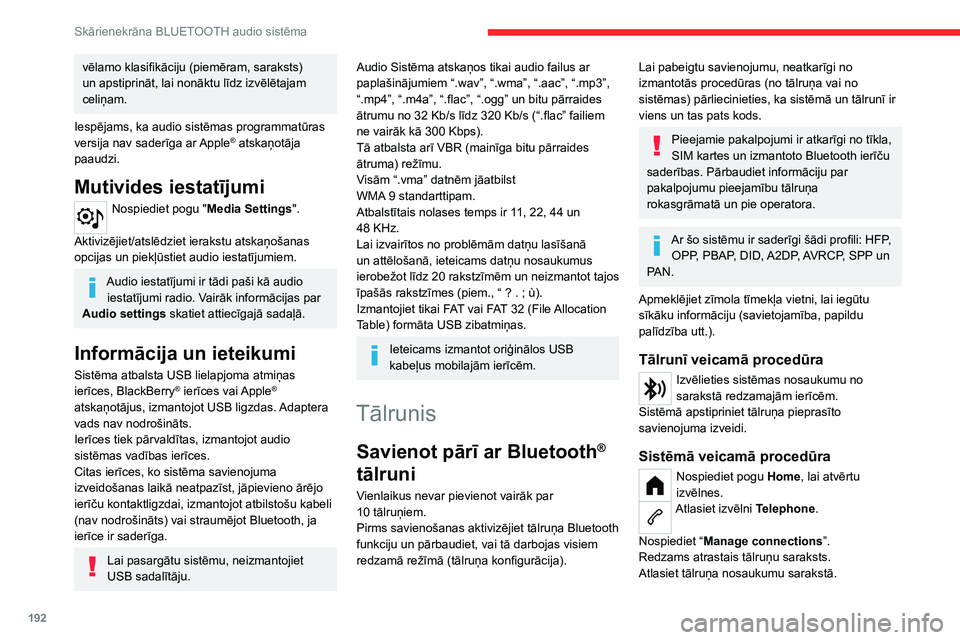
192
Skārienekrāna BLUETOOTH audio sistēma
Sistēma piedāvā savienot tālruni ar diviem
profiliem:
– kā „Telephone”: brīvroku komplekts, tikai
tālrunis;
– kā “Streaming”: audio failu atskaņošana no
tālruņa bezvadu režīmā.
Sistēmu nevar savienot ar vairākiem
tālruņiem, izmantojot to pašu profilu.
Vienlaikus nevar pievienot vairāk par
2 tālruņiem ( 1 katram profilam).
Tālrunī izvēlētajiem Bluetooth profiliem ir
lielāka prioritāte nekā profiliem, kas
atlasīti sistēmā.
Ja procedūra savienošanai pārī ir neveiksmīga,
ieteicams atslēgt un pēc tam atkal aktivizēt
Bluetooth funkciju tālrunī.
Atkarībā no tālruņa tipa var apstiprināt vai neapstiprināt kontaktpersonu un
zvanu žurnāla pārsūtīšanu.
Automātiska atkārtota savienojuma izveidošana
Atgriežoties automašīnā ar to pašu tālruni, kas
bijis pieslēgts pēdējo reizi, sistēma automātiski
to atpazīst un aptuveni 30 sekundes pēc
aizdedzes ieslēgšanas ir veikta automātiska
savienošana pārī (Bluetooth ir aktivizēts).
vēlamo klasifikāciju (piemēram, saraksts)
un apstiprināt, lai nonāktu līdz izvēlētajam
celiņam.
Iespējams, ka audio sistēmas programmatūras
versija nav saderīga ar Apple
® atskaņotāja
paaudzi.
Mutivides iestatījumi
Nospiediet pogu "Media Settings".
Aktivizējiet/atslēdziet ierakstu atskaņošanas
opcijas un piekļūstiet audio iestatījumiem.
Audio iestatījumi ir tādi paši kā audio iestatījumi radio. Vairāk informācijas par
Audio settings skatiet attiecīgajā sadaļā.
Informācija un ieteikumi
Sistēma atbalsta USB lielapjoma atmiņas
ierīces, BlackBerry® ierīces vai Apple®
atskaņotājus, izmantojot USB ligzdas. Adaptera
vads nav nodrošināts.
Ierīces tiek pārvaldītas, izmantojot audio
sistēmas vadības ierīces.
Citas ierīces, ko sistēma savienojuma
izveidošanas laikā neatpazīst, jāpievieno ārējo
ierīču kontaktligzdai, izmantojot atbilstošu kabeli
(nav nodrošināts) vai straumējot Bluetooth, ja
ierīce ir saderīga.
Lai pasargātu sistēmu, neizmantojiet
USB sadalītāju.
Audio Sistēma atskaņos tikai audio failus ar
paplašinājumiem “.wav”, “.wma”, “.aac”, “.mp3”,
“.mp4”, “.m4a”, “.flac”, “.ogg” un bitu pārraides
ātrumu no 32
Kb/s līdz 320 Kb/s (“.flac” failiem
ne vairāk kā 300
Kbps).
Tā atbalsta arī VBR (mainīga bitu pārraides
ātruma) režīmu.
Visām “.vma” datnēm jāatbilst
WMA
9 standarttipam.
Atbalstītais nolases temps ir 11, 22, 44 un
48
KHz.
Lai izvairītos no problēmām datņu lasīšanā
un attēlošanā, ieteicams datņu nosaukumus
ierobežot līdz 20
rakstzīmēm un neizmantot tajos
īpašās rakstzīmes (piem., “ ? .
; ù).
Izmantojiet tikai FAT vai FAT
32 (File Allocation
Table) formāta USB zibatmiņas.
Ieteicams izmantot oriģinālos USB
kabeļus mobilajām ierīcēm.
Tālrunis
Savienot pārī ar Bluetooth®
tālruni
Vienlaikus nevar pievienot vairāk par
10
tālruņiem.
Pirms savienošanas aktivizējiet tālruņa Bluetooth
funkciju un pārbaudiet, vai tā darbojas visiem
redzamā režīmā (tālruņa konfigurācija).
Lai pabeigtu savienojumu, neatkarīgi no
izmantotās procedūras (no tālruņa vai no
sistēmas) pārliecinieties, ka sistēmā un tālrunī ir
viens un tas pats kods.
Pieejamie pakalpojumi ir atkarīgi no tīkla,
SIM kartes un izmantoto Bluetooth ierīču
saderības. Pārbaudiet informāciju par
pakalpojumu pieejamību tālruņa
rokasgrāmatā un pie operatora.
Ar šo sistēmu ir saderīgi šādi profili: HFP, OPP, PBAP, DID, A2DP, AVRCP, SPP un
PAN.
Apmeklējiet zīmola tīmekļa vietni, lai iegūtu
sīkāku informāciju (savietojamība, papildu
palīdzība utt.).
Tālrunī veicamā procedūra
Izvēlieties sistēmas nosaukumu no
sarakstā redzamajām ierīcēm.
Sistēmā apstipriniet tālruņa pieprasīto
savienojuma izveidi.
Sistēmā veicamā procedūra
Nospiediet pogu Home, lai atvērtu
izvēlnes.
Atlasiet izvēlni Telephone.
Nospiediet “ Manage connections”.
Redzams atrastais tālruņu saraksts.
Atlasiet tālruņa nosaukumu sarakstā.
Page 195 of 244

193
Skārienekrāna BLUETOOTH audio sistēma
10Sistēma piedāvā savienot tālruni ar diviem
profiliem:
–
kā „
Telephone”: brīvroku komplekts, tikai
tālrunis;
–
kā “
Streaming”: audio failu atskaņošana no
tālruņa bezvadu režīmā.
Sistēmu nevar savienot ar vairākiem
tālruņiem, izmantojot to pašu profilu.
Vienlaikus nevar pievienot vairāk par
2
tālruņiem ( 1 katram profilam).
Tālrunī izvēlētajiem Bluetooth profiliem ir
lielāka prioritāte nekā profiliem, kas
atlasīti sistēmā.
Ja procedūra savienošanai pārī ir neveiksmīga,
ieteicams atslēgt un pēc tam atkal aktivizēt
Bluetooth funkciju tālrunī.
Atkarībā no tālruņa tipa var apstiprināt vai neapstiprināt kontaktpersonu un
zvanu žurnāla pārsūtīšanu.
Automātiska atkārtota savienojuma izveidošana
Atgriežoties automašīnā ar to pašu tālruni, kas
bijis pieslēgts pēdējo reizi, sistēma automātiski
to atpazīst un aptuveni 30
sekundes pēc
aizdedzes ieslēgšanas ir veikta automātiska
savienošana pārī (Bluetooth ir aktivizēts).
Pārī savienoto tālruņu pārvaldīšana
Lai pievienotu vai atvienotu pārī savienotu
tālruni:
Atlasiet izvēlni Telephone.
Nospiediet “ Bluetooth”, lai apskatītu pārī
savienoto ierīču sarakstu.
Nospiediet uz tālruņa nosaukuma izvēlētajā
sarakstā, lai to atvienotu.
Nospiediet vēlreiz, lai izveidotu savienojumu.
Tālruņa izdzēšana
Nospiediet pogu "Bluetooth".
Nospiediet “ Manage connections”.
Parādītajā logā atlasiet " Delete".
Redzams pārī savienoto ierīču saraksts.
Nospiediet uz tālruņa nosaukuma, lai to dzēstu.
Zvana saņemšana
Par ienākošu zvanu ziņo skaņas signāls un
paziņojums pāri visam ekrānam.
Lai pieņemtu zvanu:
īsi nospiest uz stūres esošo pogu TEL.
Lai noraidītu zvanu:
turēt nospiestu
pogu „TEL”, kas atrodas uz stūres.
Va i
Nospiest “End call” skārienekrānā.
Zvana veikšana
Tālruņa lietošana braukšanas laikā nav
ieteicama. Ieteicams apstādināt
automašīnu drošā vietā vai izmantot
komandpogas uz stūres.
Automašīnas novietošana stāvvietā.
Veiciet zvanu, izmantojot stūrē integrētās
vadības ierīces.
Zvanīšana uz jaunu numuru
Nospiediet uz "Telephone".
Nospiediet pogu "Keypad”.
Ar cipartastatūras palīdzību ievadiet tālruņa
numuru.
Nospiediet " OK”, lai veiktu zvanu.
Zvanīšana kontaktpersonai
Nospiediet uz izvēlnes “Telephone”.
Vai nospiediet un turiet
pogu „TEL”, kas atrodas uz stūres.
Nospiediet „ Contacts”.
Piedāvātajā sarakstā atlasiet vēlamo
kontaktpersonu.
Page 196 of 244
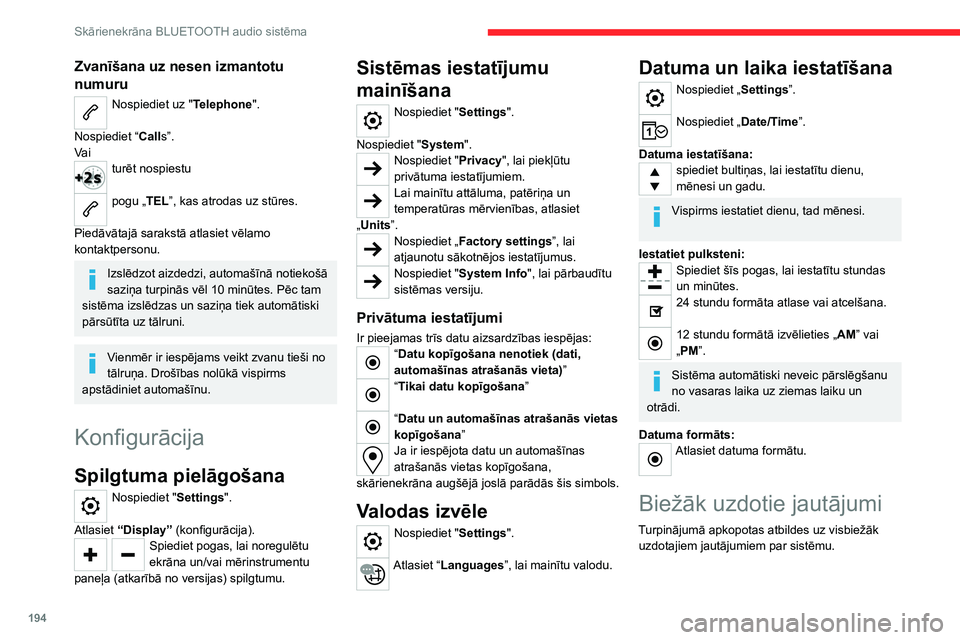
194
Skārienekrāna BLUETOOTH audio sistēma
Radio
Noskaņotās radiostacijas uztveršanas
kvalitāte pakāpeniski pasliktinās vai
atmiņā saglabātās radiostacijas vairs nav
izmantojamas (nav skaņas, displejā redzams
“87,5 MHz” utt.).
Automašīna atrodas pārāk tālu no radiostacijas
raidītāja vai arī attiecīgajā ģeogrāfiskajā teritorijā
nav raidītāja.
► Aktivizējiet “RDS” funkciju, izmantojot
augšējā joslā, lai sistēma varētu pārbaudīt, vai
šajā ģeogrāfiskajā teritorijā nav pieejams kāds
spēcīgāks raidītājs.
Ārējā vide (kalni, ēkas, tuneļi, apakšzemes
autostāvvietas utt.) bloķē uztveršanu, tostarp arī
RDS režīmā.
Tā ir pilnīgi normāla parādība un neliecina par
audio sistēmas darbības traucējumiem.
Trūkst antenas vai tā ir bojāta (piemēram,
automazgātavā vai apakšzemes autostāvvietā).
► Pārbaudiet antenu pārstāvniecībā.
Es nevaru atrast dažas radiostacijas uztverto
staciju sarakstā.
Radiostacijas nosaukums mainās.
Radiostacija vairs nav uztverama vai tās
nosaukums sarakstā ir mainījies.
Dažas radiostacijas sava nosaukuma vietā
nosūta cita rakstura informāciju (piemēram,
dziesmas nosaukumu).
Sistēma šo informāciju uztver kā radiostacijas
nosaukumu.
Zvanīšana uz nesen izmantotu
numuru
Nospiediet uz "Telephone".
Nospiediet “ Calls”.
Va i
turēt nospiestu
pogu „TEL”, kas atrodas uz stūres.
Piedāvātajā sarakstā atlasiet vēlamo
kontaktpersonu.
Izslēdzot aizdedzi, automašīnā notiekošā
saziņa turpinās vēl 10 minūtes. Pēc tam
sistēma izslēdzas un saziņa tiek automātiski
pārsūtīta uz tālruni.
Vienmēr ir iespējams veikt zvanu tieši no
tālruņa. Drošības nolūkā vispirms
apstādiniet automašīnu.
Konfigurācija
Spilgtuma pielāgošana
Nospiediet " Settings".
Atlasiet “Display” (konfigurācija).
Spiediet pogas, lai noregulētu
ekrāna un/vai mērinstrumentu
paneļa (atkarībā no versijas) spilgtumu.
Sistēmas iestatījumu
mainīšana
Nospiediet " Settings".
Nospiediet " System".
Nospiediet " Privacy", lai piekļūtu
privātuma iestatījumiem.
Lai mainītu attāluma, patēriņa un
temperatūras mērvienības, atlasiet
„Units”.
Nospiediet „ Factory settings”, lai
atjaunotu sākotnējos iestatījumus.
Nospiediet " System Info", lai pārbaudītu
sistēmas versiju.
Privātuma iestatījumi
Ir pieejamas trīs datu aizsardzības iespējas:“Datu kopīgošana nenotiek (dati,
automašīnas atrašanās vieta) ”
“Tikai datu kopīgošana”
“Datu un automašīnas atrašanās vietas
kopīgošana”
Ja ir iespējota datu un automašīnas
atrašanās vietas kopīgošana,
skārienekrāna augšējā joslā parādās šis simbols.
Valodas izvēle
Nospiediet " Settings".
Atlasiet “Languages”, lai mainītu valodu.
Datuma un laika iestatīšana
Nospiediet „Settings”.
Nospiediet „Date/Time”.
Datuma iestatīšana:
spiediet bultiņas, lai iestatītu dienu,
mēnesi un gadu.
Vispirms iestatiet dienu, tad mēnesi.
Iestatiet pulksteni:
Spiediet šīs pogas, lai iestatītu stundas
un minūtes.
24 stundu formāta atlase vai atcelšana.
12 stundu formātā izvēlieties „AM” vai
„PM”.
Sistēma automātiski neveic pārslēgšanu
no vasaras laika uz ziemas laiku un
otrādi.
Datuma formāts:
Atlasiet datuma formātu.
Biežāk uzdotie jautājumi
Turpinājumā apkopotas atbildes uz visbiežāk uzdotajiem jautājumiem par sistēmu.
Page 197 of 244
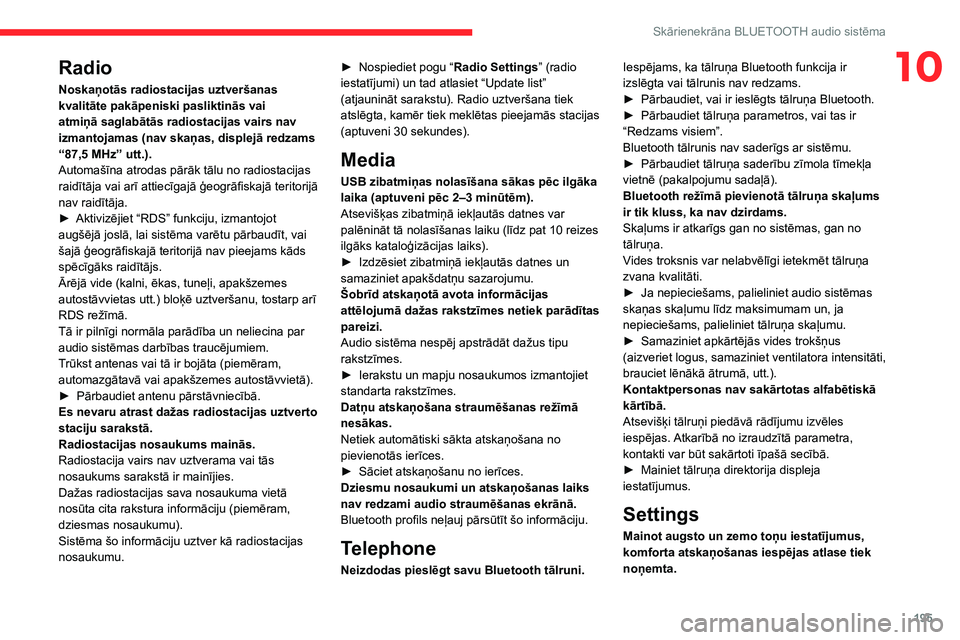
195
Skārienekrāna BLUETOOTH audio sistēma
10Radio
Noskaņotās radiostacijas uztveršanas
kvalitāte pakāpeniski pasliktinās vai
atmiņā saglabātās radiostacijas vairs nav
izmantojamas (nav skaņas, displejā redzams
“87,5 MHz” utt.).
Automašīna atrodas pārāk tālu no radiostacijas
raidītāja vai arī attiecīgajā ģeogrāfiskajā teritorijā
nav raidītāja.
►
Aktivizējiet “RDS” funkciju, izmantojot
augšējā joslā, lai sistēma varētu pārbaudīt, vai
šajā ģeogrāfiskajā teritorijā nav pieejams kāds
spēcīgāks raidītājs.
Ārējā vide (kalni, ēkas, tuneļi, apakšzemes
autostāvvietas utt.) bloķē uztveršanu, tostarp arī
RDS režīmā.
Tā ir pilnīgi normāla parādība un neliecina par
audio sistēmas darbības traucējumiem.
T
rūkst antenas vai tā ir bojāta (piemēram,
automazgātavā vai apakšzemes autostāvvietā).
►
Pārbaudiet antenu pārstāvniecībā.
Es nevaru atrast dažas radiostacijas uztverto
staciju sarakstā.
Radiostacijas nosaukums mainās.
Radiostacija vairs nav uztverama vai tās
nosaukums sarakstā ir mainījies.
Dažas radiostacijas sava nosaukuma vietā
nosūta cita rakstura informāciju (piemēram,
dziesmas nosaukumu).
Sistēma šo informāciju uztver kā radiostacijas
nosaukumu. ►
Nospiediet pogu “
Radio Settings” (radio
iestatījumi) un tad atlasiet “Update list”
(atjaunināt sarakstu). Radio uztveršana tiek
atslēgta, kamēr tiek meklētas pieejamās stacijas
(aptuveni 30
sekundes).
Media
USB zibatmiņas nolasīšana sākas pēc ilgāka
laika (aptuveni pēc 2–3 minūtēm).
Atsevišķas zibatmiņā iekļautās datnes var
palēnināt tā nolasīšanas laiku (līdz pat 10
reizes
ilgāks kataloģizācijas laiks).
►
Izdzēsiet zibatmiņā iekļautās datnes un
samaziniet apakšdatņu sazarojumu.
Šobrīd atskaņotā avota informācijas
attēlojumā dažas rakstzīmes netiek parādītas
pareizi.
Audio sistēma nespēj apstrādāt dažus tipu
rakstzīmes.
►
Ierakstu un mapju nosaukumos izmantojiet
standarta rakstzīmes.
Datņu atskaņošana straumēšanas režīmā
nesākas.
Netiek automātiski sākta atskaņošana no
pievienotās ierīces.
►
Sāciet atskaņošanu no ierīces.
Dziesmu nosaukumi un atskaņošanas laiks
nav redzami audio straumēšanas ekrānā.
Bluetooth profils neļauj pārsūtīt šo informāciju.
Telephone
Neizdodas pieslēgt savu Bluetooth tālruni. Iespējams, ka tālruņa Bluetooth funkcija ir
izslēgta vai tālrunis nav redzams.
►
Pārbaudiet, vai ir ieslēgts tālruņa Bluetooth.
►
Pārbaudiet tālruņa parametros, vai tas ir
“Redzams visiem”.
Bluetooth tālrunis nav saderīgs ar sistēmu.
►
Pārbaudiet tālruņa saderību zīmola tīmekļa
vietnē (pakalpojumu sadaļā).
Bluetooth režīmā pievienotā tālruņa skaļums
ir tik kluss, ka nav dzirdams.
Skaļums ir atkarīgs gan no sistēmas, gan no
tālruņa.
V
ides troksnis var nelabvēlīgi ietekmēt tālruņa
zvana kvalitāti.
►
Ja nepieciešams, palieliniet audio sistēmas
skaņas skaļumu līdz maksimumam un, ja
nepieciešams, palieliniet tālruņa skaļumu.
►
Samaziniet apkārtējās vides trokšņus
(aizveriet logus, samaziniet ventilatora intensitāti,
brauciet lēnākā ātrumā, utt.).
Kontaktpersonas nav sakārtotas alfabētiskā
kārtībā.
Atsevišķi tālruņi piedāvā rādījumu izvēles
iespējas.
Atkarībā no izraudzītā parametra,
kontakti var būt sakārtoti īpašā secībā.
►
Mainiet tālruņa direktorija displeja
iestatījumus.
Settings
Mainot augsto un zemo toņu iestatījumus,
komforta atskaņošanas iespējas atlase tiek
noņemta.
Page 203 of 244
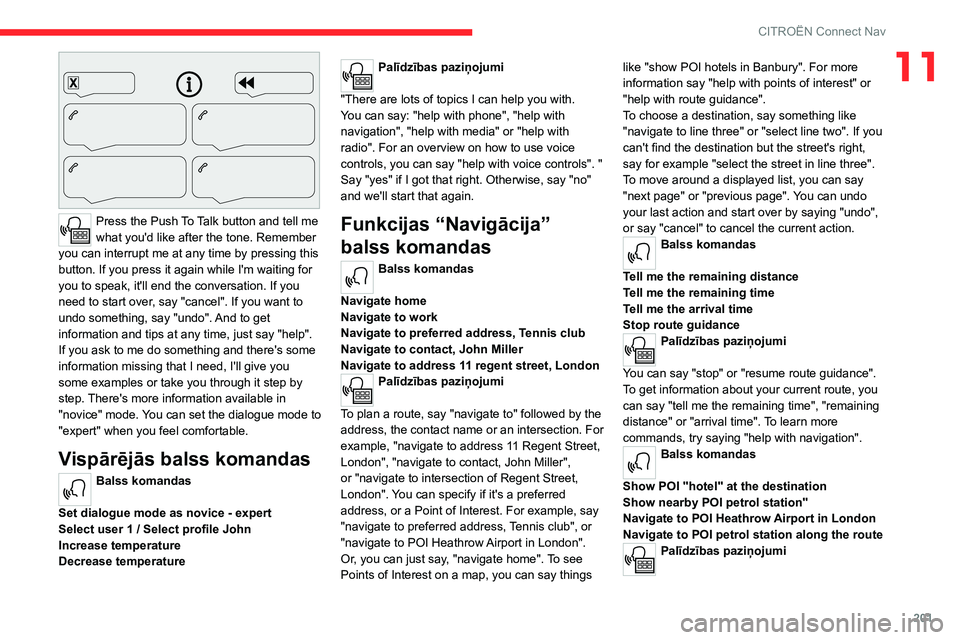
201
CITROËN Connect Nav
11
Press the Push To Talk button and tell me
what you'd like after the tone. Remember
you can interrupt me at any time by pressing this
button. If you press it again while I'm waiting for
you to speak, it'll end the conversation. If you
need to start over, say "cancel". If you want to
undo something, say "undo". And to get
information and tips at any time, just say "help".
If you ask to me do something and there's some
information missing that I need, I'll give you
some examples or take you through it step by
step. There's more information available in
"novice" mode. You can set the dialogue mode to
"expert" when you feel comfortable.
Vispārējās balss komandas
Balss komandas
Set dialogue mode as novice - expert
Select user 1 / Select profile John
Increase temperature
Decrease temperature
Palīdzības paziņojumi
"There are lots of topics I can help you with.
You can say: "help with phone", "help with
navigation", "help with media" or "help with
radio". For an overview on how to use voice
controls, you can say "help with voice controls". "
Say "yes" if I got that right. Otherwise, say "no"
and we'll start that again.
Funkcijas “Navigācija”
balss komandas
Balss komandas
Navigate home
Navigate to work
Navigate to preferred address, Tennis club
Navigate to contact, John Miller
Navigate to address 11 regent street, London
Palīdzības paziņojumi
To plan a route, say "navigate to" followed by the
address, the contact name or an intersection. For
example, "navigate to address 11 Regent Street,
London", "navigate to contact, John Miller",
or "navigate to intersection of Regent Street,
London". You can specify if it's a preferred
address, or a Point of Interest. For example, say
"navigate to preferred address, Tennis club", or
"navigate to POI Heathrow Airport in London".
Or, you can just say, "navigate home". To see
Points of Interest on a map, you can say things like "show POI hotels in Banbury". For more
information say "help with points of interest" or
"help with route guidance".
To choose a destination, say something like
"navigate to line three" or "select line two". If you
can't find the destination but the street's right,
say for example "select the street in line three".
To move around a displayed list, you can say
"next page" or "previous page". You can undo
your last action and start over by saying "undo",
or say "cancel" to cancel the current action.
Balss komandas
Tell me the remaining distance
Tell me the remaining time
Tell me the arrival time
Stop route guidance
Palīdzības paziņojumi
You can say "stop" or "resume route guidance".
To get information about your current route, you
can say "tell me the remaining time", "remaining
distance" or "arrival time". To learn more
commands, try saying "help with navigation".
Balss komandas
Show POI ''hotel'' at the destination
Show nearby POI petrol station''
Navigate to POI Heathrow Airport in London
Navigate to POI petrol station along the route
Palīdzības paziņojumi
Page 205 of 244
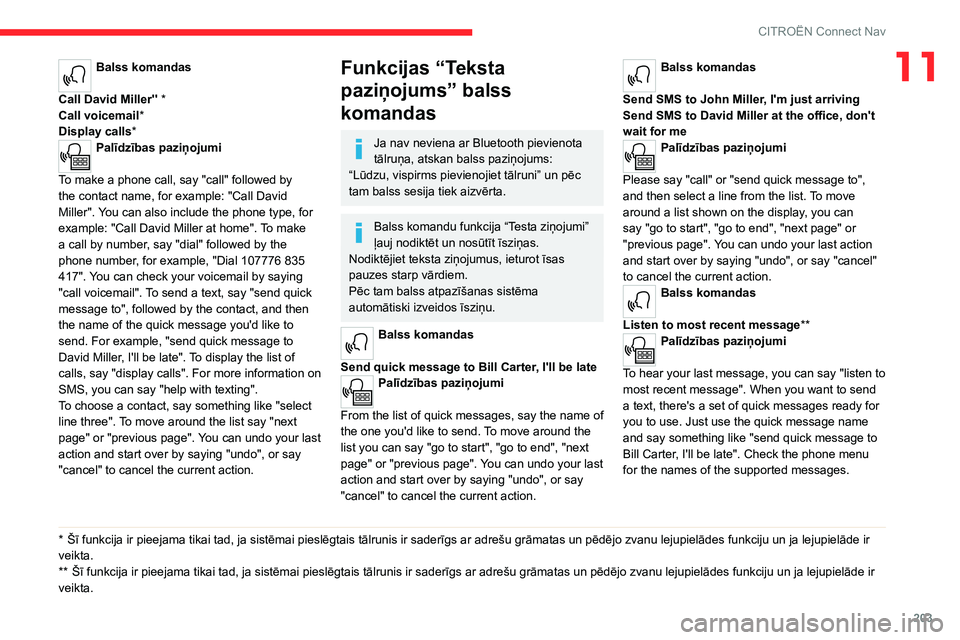
203
CITROËN Connect Nav
11Balss komandas
Call David Miller'' *
Call voicemail*
Display calls*
Palīdzības paziņojumi
To make a phone call, say "call" followed by
the contact name, for example: "Call David
Miller". You can also include the phone type, for
example: "Call David Miller at home". To make
a call by number, say "dial" followed by the
phone number, for example, "Dial 107776 835
417". You can check your voicemail by saying
"call voicemail". To send a text, say "send quick
message to", followed by the contact, and then
the name of the quick message you'd like to
send. For example, "send quick message to
David Miller, I'll be late". To display the list of
calls, say "display calls". For more information on
SMS, you can say "help with texting".
To choose a contact, say something like "select
line three". To move around the list say "next
page" or "previous page". You can undo your last
action and start over by saying "undo", or say
"cancel" to cancel the current action.
* Šī funkcija ir pieejama tikai tad, ja sistēmai pieslēgtais tālrunis ir saderīgs ar adrešu grāmatas un pēdējo zvanu lejupielādes funkciju un ja lejupielāde ir
veikta.
**
Šī funkcija ir piee
jama tikai tad, ja sistēmai pieslēgtais tālrunis ir saderīgs ar adrešu grāmatas un pēdējo zvanu lejupielādes funkciju un ja lejupielāde ir
veikta.
Funkcijas “Teksta
paziņojums” balss
komandas
Ja nav neviena ar Bluetooth pievienota
tālruņa, atskan balss paziņojums:
“Lūdzu, vispirms pievienojiet tālruni” un pēc
tam balss sesija tiek aizvērta.
Balss komandu funkcija “Testa ziņojumi”
ļauj nodiktēt un nosūtīt īsziņas.
Nodiktējiet teksta ziņojumus, ieturot īsas
pauzes starp vārdiem.
Pēc tam balss atpazīšanas sistēma
automātiski izveidos īsziņu.
Balss komandas
Send quick message to Bill Carter, I'll be late
Palīdzības paziņojumi
From the list of quick messages, say the name of
the one you'd like to send. To move around the
list you can say "go to start", "go to end", "next
page" or "previous page". You can undo your last
action and start over by saying "undo", or say
"cancel" to cancel the current action.
Balss komandas
Send SMS to John Miller, I'm just arriving
Send SMS to David Miller at the office, don't
wait for me
Palīdzības paziņojumi
Please say "call" or "send quick message to",
and then select a line from the list. To move
around a list shown on the display, you can
say "go to start", "go to end", "next page" or
"previous page". You can undo your last action
and start over by saying "undo", or say "cancel"
to cancel the current action.
Balss komandas
Listen to most recent message**
Palīdzības paziņojumi
To hear your last message, you can say "listen to
most recent message". When you want to send
a text, there's a set of quick messages ready for
you to use. Just use the quick message name
and say something like "send quick message to
Bill Carter, I'll be late". Check the phone menu
for the names of the supported messages.